cf穿越火线这款游戏我想大家都不陌生吧,它陪伴着我们好几个寒假暑假,节假日,这款大型3d网游是我们小时候的回忆,最近有个w8笔记本用户想要回忆一下这款游戏,可是却发现进了游戏不能全屏显示,那么w8笔记本cf怎么全屏呢?接下来让小编来给大家介绍一下win8笔记本穿越火线怎么调全屏显示吧。
具体步骤如下:
1、打开【运行】对话框,输入Regedit。
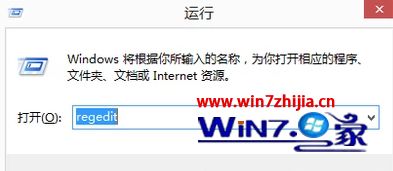
2、打开【注册表编辑器】。

3、打开文件夹【HKEY-LOCAL-MACHINE】。

4、依次打开【SYSTEM】-【ControlSet001】-【Control】-【GraphicsDrivers】-【Configuration】。
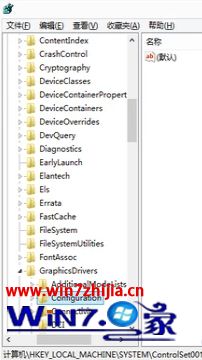
5、右键【Configuration】选择【查找】输入【Scaling】然后点【查找下一个】。
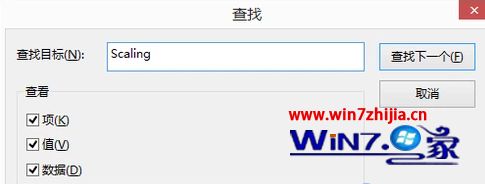
6、找到【scaling】。

7、选中【Scaling】右击选中【修改】,将数值改为由4改成3即可。
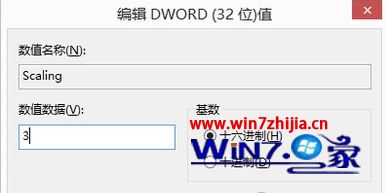
以上就是关于win8笔记本穿越火线怎么调全屏显示的所有内容了,希望能够帮助到大家。